Моноблоки Lenovo ThinkCentre E63z - инструкция пользователя по применению, эксплуатации и установке на русском языке. Мы надеемся, она поможет вам решить возникшие у вас вопросы при эксплуатации техники.
Если остались вопросы, задайте их в комментариях после инструкции.
"Загружаем инструкцию", означает, что нужно подождать пока файл загрузится и можно будет его читать онлайн. Некоторые инструкции очень большие и время их появления зависит от вашей скорости интернета.
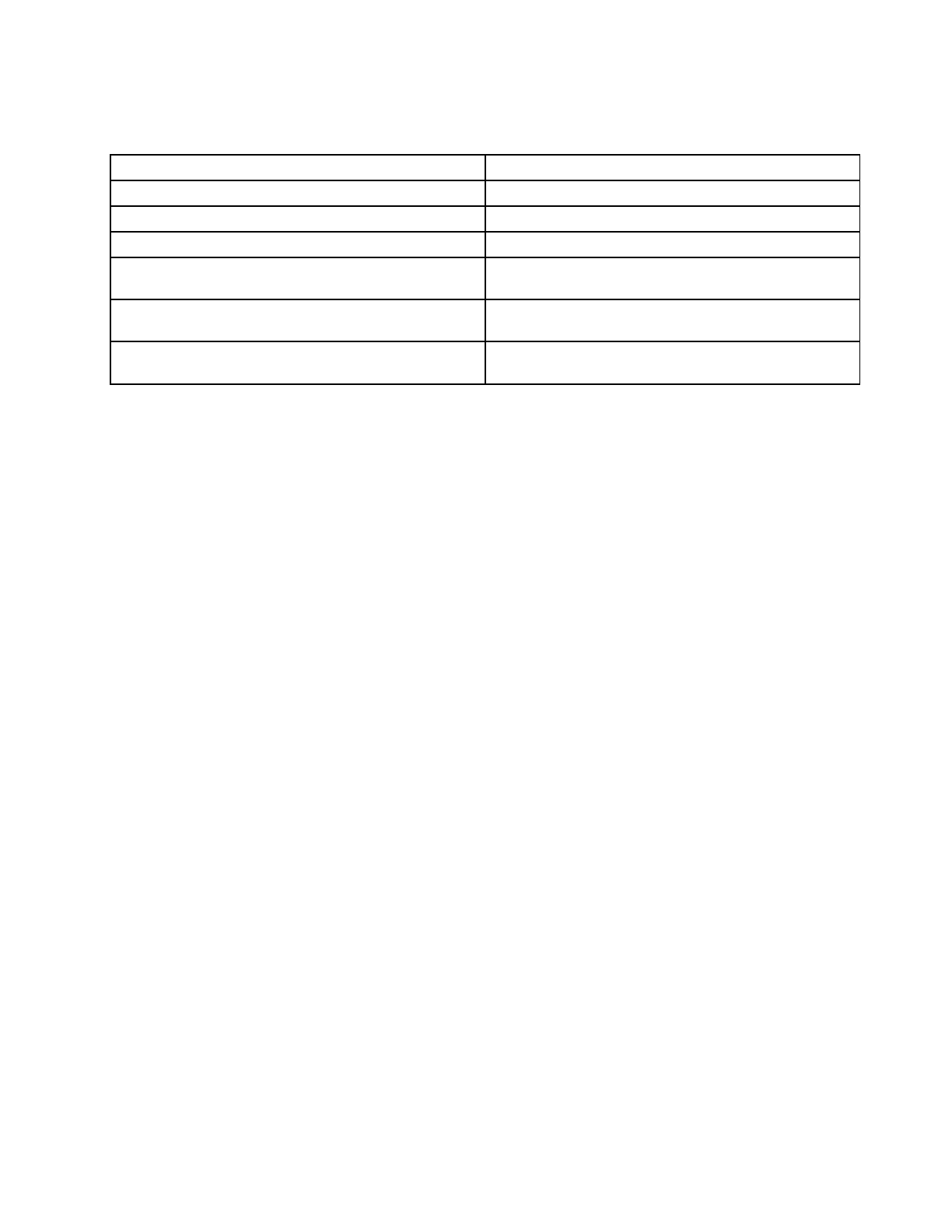
Примечание:
В зависимости от клавиатуры некоторые из перечисленных сочетаний клавиш могут
быть недоступны.
Сочетание клавиш
Назначение
Клавиша с логотипом Windows+U
Открытие Центра специальных возможностей
Правая клавиша Shift в течение восьми секунд
Включение или отключение фильтрации ввода
Пятикратное нажатие клавиши Shift
Включение или отключение залипания клавиш
Нажатие клавиши Num Lock в течение пяти секунд
Включение или отключение озвучивания
переключений
Левая клавиша Alt+левая клавиша Shift+Num Lock
Включение или отключение управления указателем с
клавиатуры
Левая клавиша Alt+левая клавиша Shift+PrtScn (или
PrtSc)
Включение или отключение высокой контрастности
Для получения дополнительной информации откройте веб-страницу по адресу
http://windows.microsoft.com/ и выполните поиск, используя любое из следующих ключевых слов:
сочетания клавиш
,
комбинации клавиш
,
клавиши быстрого доступа
.
Центр специальных возможностей
С помощью Центра специальных возможностей операционной системы Windows пользователи могут
настраивать компьютеры в соответствии со своими физическими и познавательными потребностями.
Для использования Центра специальных возможностей выполните указанные ниже действия.
1. В зависимости от версии Windows выполните одно из следующих действий.
• Для Windows 7: нажмите кнопку “Пуск”, чтобы открыть меню “Пуск”, и щелкните
Панель
управления
. Просмотрите содержимое панели управления, используя крупные или мелкие
значки, и щелкните значок
Центр специальных возможностей
.
• Для Windows 8.1: переместите курсор в правый верхний или нижний угол экрана, чтобы
отобразить чудо-кнопки. Затем щелкните
Настройка
➙
Изменение параметров компьютера
➙
Специальные возможности
.
• Для Windows 10: нажмите кнопку “Пуск”, чтобы открыть меню “Пуск”. Затем щелкните
Настройка
➙
Специальные возможности
.
2. Выберите соответствующий инструмент, следуя инструкциям на экране.
Ниже перечислены основные инструменты, которые предоставляет Центр специальных
возможностей.
• Увеличение
Экранная лупа — это полезная программа, с помощью которой можно увеличить весь экран или
часть экрана, чтобы лучше видеть отдельные элементы на экране.
• Экранный диктор
Экранный диктор — это программа озвучивания текста, которая вслух читает текст, отображаемый
на экране, и описывает события, например сообщения об ошибках.
• Экранная клавиатура
При желании вводить данные в компьютер с помощью мыши, джойстика или другого
указывающего устройства, а не физической клавиатуры можно воспользоваться экранной
клавиатурой. На экранной клавиатуре отображаются все стандартные клавиши.
• Высокая контрастность
23
Содержание
- 3 Содержание
- 7 Перед использованием этого руководства; Обслуживание и модернизация
- 8 Защита от статического электричества; Шнуры и адаптеры питания
- 12 Замечание об опасности опрокидывания
- 13 Глава 1. Обзор продукта; Местоположения
- 15 Расположение разъемов на задней панели компьютера
- 21 Спецификации; Программы Lenovo
- 22 Доступ к программам на компьютере; Обзор программ Lenovo
- 27 Глава 2. Работа на компьютере; Регистрация компьютера
- 30 Навигация по экранам в операционной системе Windows 8.1
- 31 Доступ к панели управления в ОС Windows 8.1
- 32 Часто задаваемые вопросы
- 33 Глава 3. Вы и ваш компьютер; Специальные возможности и удобство работы
- 34 Информация о специальных возможностях
- 38 Перемещение компьютера в другую страну или регион
- 39 Средства защиты
- 40 Прикрепление замка Kensington для троса; Использование паролей
- 43 Глава 5. Расширенные настройки; Использование программы Setup Utility; Просмотр и изменение настроек
- 44 Использование паролей BIOS; Замечания по поводу паролей
- 45 Настройка, изменение и удаление пароля; Разрешение и запрещение устройств; Выбор загрузочного устройства; Как выбрать временное загрузочное устройство
- 46 Переход в режим соответствия требованиям к продуктам ErP LPS
- 48 Использование системных программ
- 49 Обновление BIOS
- 51 Глава 6. Предотвращение возникновения неполадок; Использование новейших версий программ; Получение последних обновлений системы
- 52 Компьютер
- 53 Экран; Рекомендации по обслуживанию
- 54 Перемещение компьютера
- 57 Глава 7. Обнаружение и устранение неполадок; Основные неполадки
- 58 Процедура устранения неполадки
- 59 Нет звука в Windows
- 60 Звук воспроизводится только с одной внешней колонки; Периодически возникающие неполадки
- 61 Проблемы с клавиатурой или мышью; Клавиши на клавиатуре не работают; Не работает мышь
- 62 Не работает беспроводная клавиатура; Неполадки монитора; При включенном компьютере гаснет экран
- 63 Изменился цвет изображения; Неполадки сети; Неполадки Ethernet
- 65 Низкая производительность и зависания; Недостаточно свободного места на жестком диске
- 66 Слишком много фрагментированных файлов; Принтер не работает
- 67 Неполадки программ; Некоторые прикладные программы не работают должным образом
- 68 Неполадки с устройством USB; Нет доступа к устройству USB; Диагностика
- 71 Глава 8. Информация о восстановлении; Информация о восстановлении операционной системы Windows 7
- 72 Резервное копирование и восстановление; Резервное копирование
- 74 Создание и использование резервных носителей; Создание резервных носителей
- 75 Использование резервных носителей; Повторная установка программ и драйверов устройств
- 76 Решение проблем, связанных с восстановлением
- 78 Использование дополнительных параметров загрузки; Способы восстановления, предлагаемые программой Lenovo
- 79 Информация о восстановлении операционной системы Windows 10
- 81 Глава 9. Установка или замена аппаратных компонентов; Установка или замена аппаратных компонентов; Как подключить внешние опции
- 82 Установка или снятие адаптера питания переменного тока
- 83 Замена клавиатуры и мыши
- 84 Замена беспроводной клавиатуры или мыши; Замена беспроводной клавиатуры
- 85 Замена беспроводной мыши
- 87 Как загрузить драйверы устройств
- 89 Техника безопасности и гарантия
- 91 Прочие услуги
- 92 Приобретение дополнительных услуг
- 93 Приложение A. Нормативная информация; Замечания по классификации для экспорта
- 95 Единый знак обращения на рынке стран Таможенного союза
- 99 Информация об утилизации аккумуляторов для Европейского союза
- 105 Приложение E. Информация о модели ENERGY STAR
- 107 Приложение F. Замечания
- 108 Товарные знаки
- 109 Индекс




























































































































